
Dešava se da prilikom pokretanja preglednika, korisnici će automatski učitati stranicu sajta Hi.ru. Ovaj site je analog Yandex i Mail.ru usluga. začudo, najčešće Hi.ru udara u računar zahvaljujući akciji korisnika. Na primjer, to može prodrijeti PC prilikom instalacije bilo koje aplikacije, to jest, sajt može ući u boot paket i na taj način postaviti. Da vidimo koje su opcije za uklanjanje Hi.ru iz preglednika.
Čišćenje pretraživač hi.ru
Ovaj site može biti instaliran kao početnu stranu web preglednika, ne samo zbog promjene u svojstvima prečice, također je propisan u registru, što je instaliran sa drugim programima, što dovodi do velikog protoka oglašavanja, kočenja PC, itd Dalje, mi ćemo shvatiti načine uklanjanja HI.ru na stvari. Na primjer, akcija će se u Google Chrome, ali na isti način se sve radi u drugim poznatim posmatrača.Korak 1: Provjerite postavke etiketu i promjene
U početku, trebate pokušati napraviti promjene na prečicu preglednika, a zatim pokušajte da ode u postavke i ukloniti početak stranice Hi.ru. u Dakle, krenimo redom.
- Run Google Chrome i kliknite desni klik na etiketi, fiksiran u programskoj traci, a zatim "Google Chrome" - "Properties".
- U otvorenom okvir, skrenuti pažnju na podatke u objektu "Objekat". Ako je bilo koje lokacije navedene na kraju linije, na primjer, http://hi.ru/?10, onda se mora ukloniti i kliknite na "OK". Međutim, morate paziti da slučajno ne izbrisati previše, citati treba da ostane na kraju link.
- Sada otvorite u "Menu" pretraživač - "Settings".
- U odjeljku "Prilikom pokretanja", kliknite na "Add".
- Uklonite određena stranica http://hi.ru/?10.
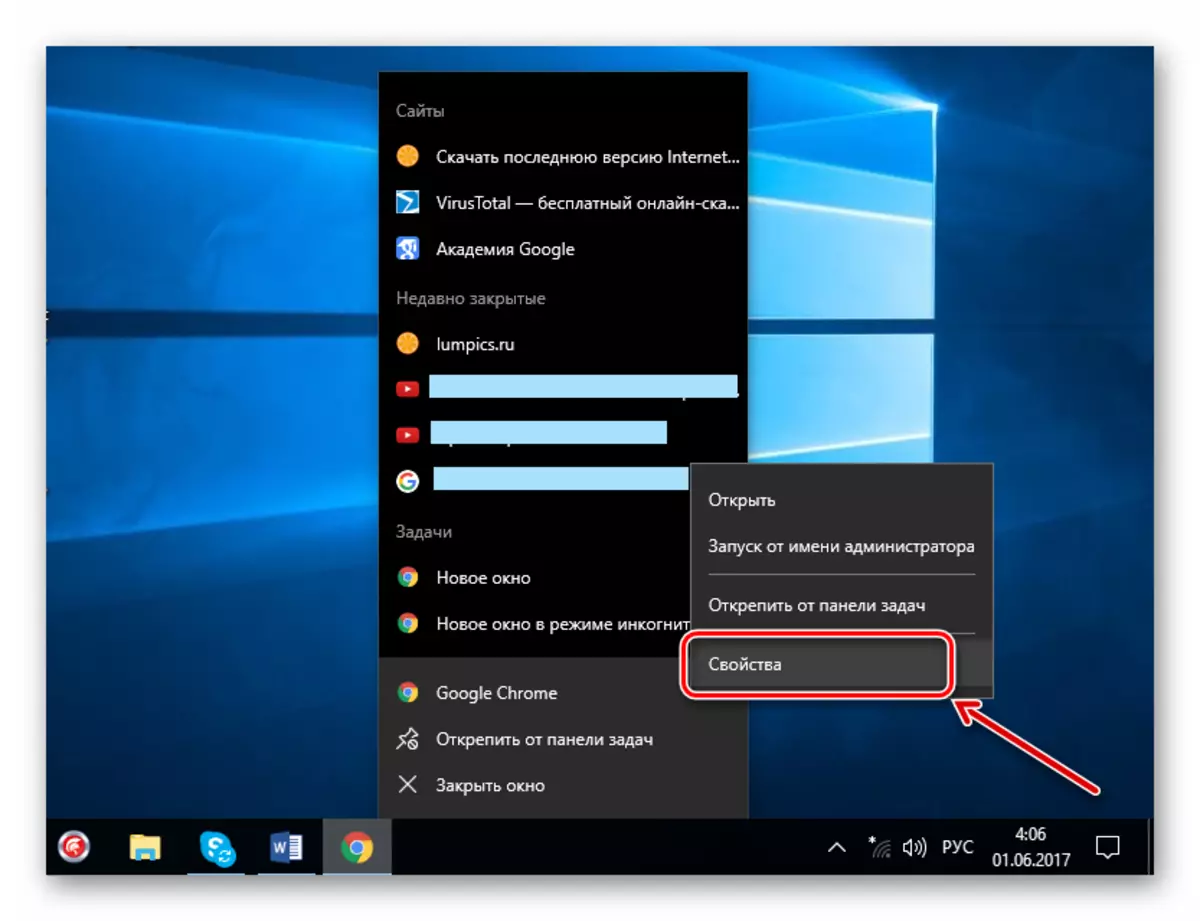


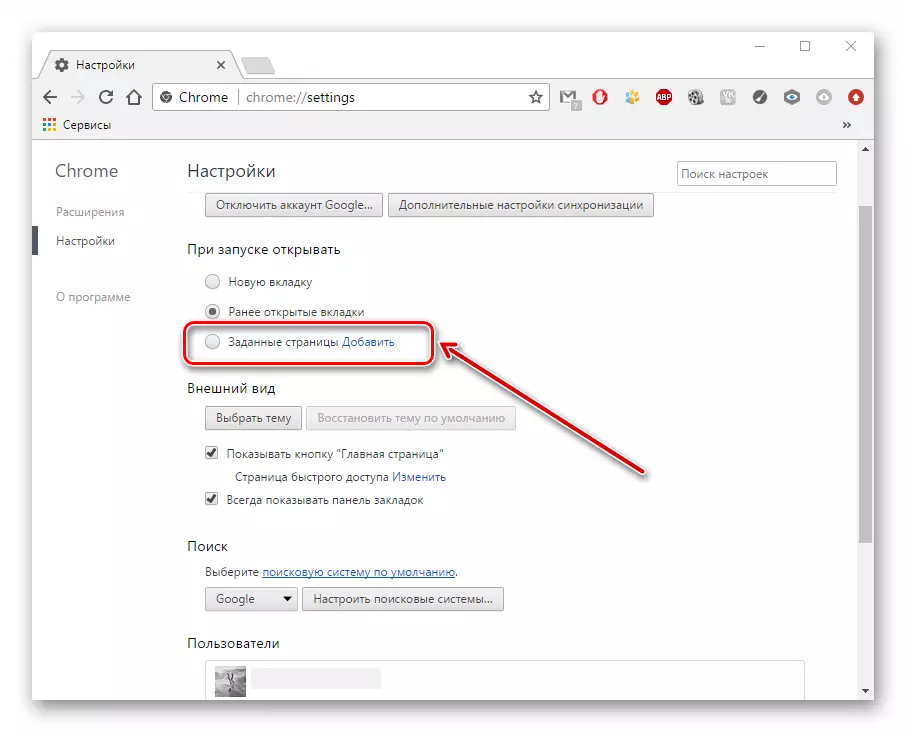
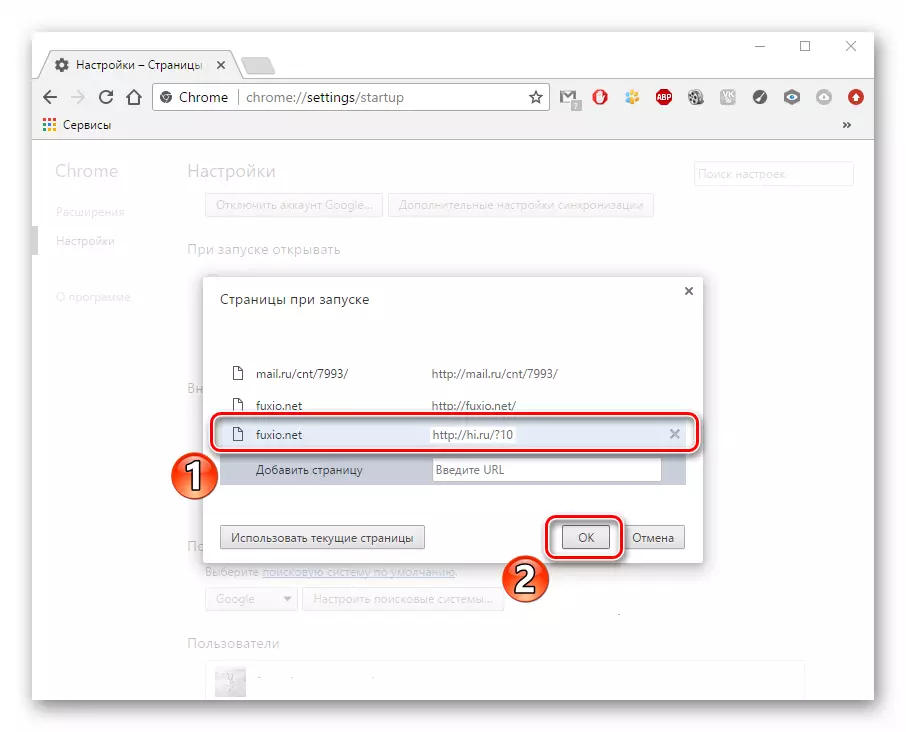
Faza 2: Uklanjanje programa
Ako je iznad akcije nije pomoglo, a zatim idite na sledeću instrukciju.
- Idemo na "My Computer" - "Brisanje programa".
- Na listi treba da pronađe virusne aplikacije. Brišemo sve sumnjive programe, osim onih koje smo postavili, sistem i dobro poznato, to jest, oni koji su navedeni od strane poznatog developer (Microsoft, Adobe, itd).


Faza 3: Čišćenje registra i ekstenzije
Nakon uklanjanja virusnih programa, neophodno je da se proizvode i kompleks za čišćenje registra, ekstenzije i oznaku preglednika. Važno je da to u jednom trenutku, u suprotnom oporavak podataka će se dogoditi i da neće biti rezultata.
- Moraš početi AdwCleaner i kliknite na "Scan". Aplikacija je kontrolni, skeniranje određenim lokacijama disk, a zatim se na glavnom ključeve registra. Mjestima gdje leže virusa ADW klase, to jest, naš slučaj je uključena u ovu kategoriju.
- Ponude aplikacija za uklanjanje nepotrebne, kliknite na "Clear".
- Run Google Chrome i idite na "Settings",
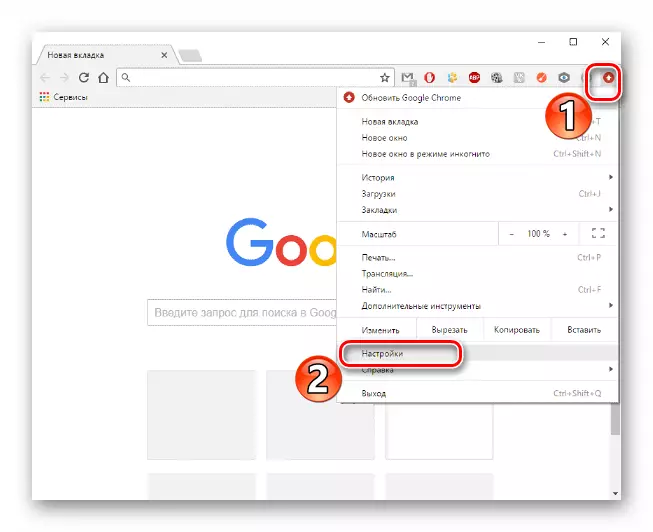
I onda "proširenje".
- Potreba da se provjeri da li su dodaci ukloniti, ako ne, onda mi to radimo sami.
- Sada gledamo informacije browser klikom na etiketi desni klik i odaberite "Properties".
- Provjerite "Objekat" string, ako je potrebno, mogu izbrisati stranicu http://hi.ru/?10 i kliknite na "OK".






Sada je vaš PC, uključujući web preglednik će biti očišćen od Hi.ru.
